使用过演示文稿的朋友们都知道,常常会在幻灯片的内容上使用超链接可以快速翻到需要的那一页幻灯片。下面小编就来告诉大家如何在WPS演示中使用超链接的命令,一起来看看吧。新建默认模板wps演示文稿,内容版式为空白版式。单击在线素材中的目录项,单击目录选项卡,选中其中一种目录,右击选择快捷菜单中的“插入&rd......
WPS word“顽固”的线条如何处理
WPS教程
2021-10-13 11:45:06
经常需要在文档当中添加一个表格,比如我们在利用表格来制作论文的封面时,经常输入文字完毕后将表格的框线设为无框线,但我们发现还会有一条虚线在删除不了,为什么呢?今天我们就来教大家,如何删除顽固的线条,具体怎么操作?一起来学习一下吧
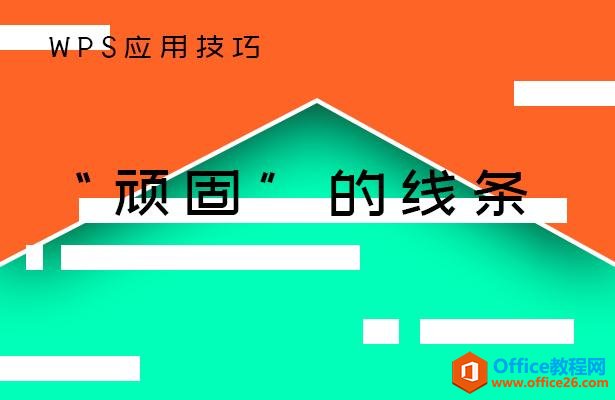
顽固的线条
首先,我们在工具栏插入下单击表格,然后插入一个表格。
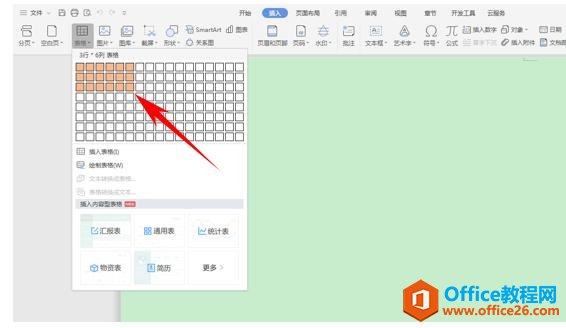
插入表格后,选中所有表格,然后单击表格样式下的边框,在下拉菜单中选择无框线。
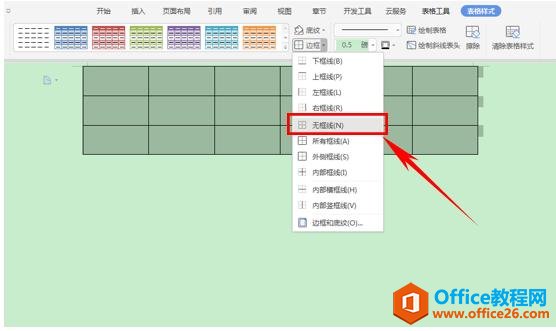
这样我们就发现表格变成了虚线的形式,虽然框线已经删除了,但是还是能看见表格的虚线,并没有达到我们的要求。
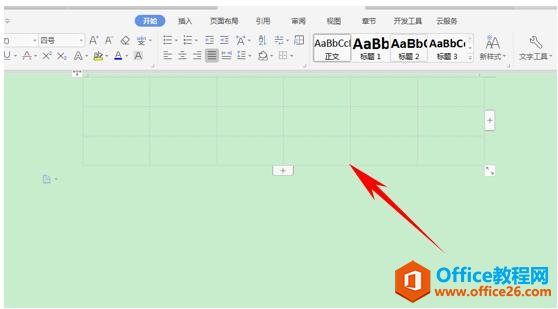
这时单击工具栏下的表格工具,表格工具下最左边有一个显示虚框,显示已经被选中,我们单击取消选中。
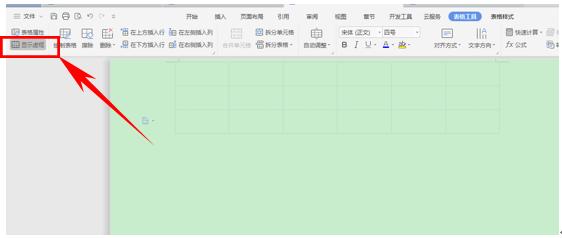
这时我们看到边框就已经不存在了,虚线也没有了,顽固线条已经被彻底删除了。
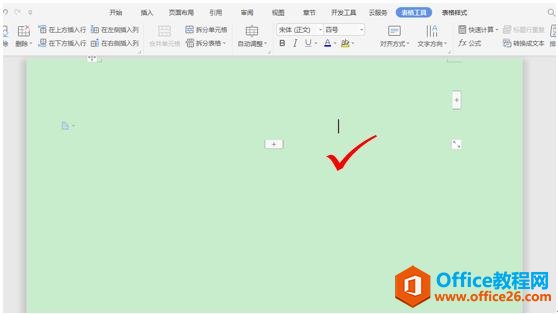
那么在WPS文字和Word软件中删除顽固表格线的方法,是不是很简单呢?你学会了吗?
上一篇:WPS excel怎么把数据分列 下一篇:WPS如何高效设置相同字体格式
相关文章





